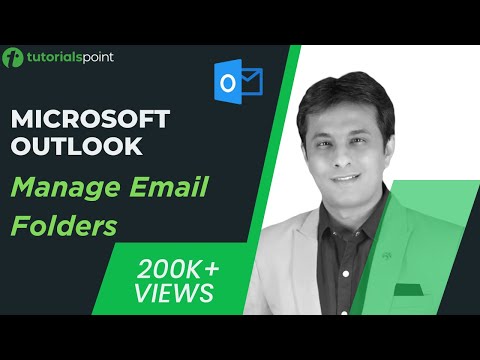संदेशों को व्यवस्थित करने के लिए Yandex. Mail में फ़ोल्डर्स का उपयोग किया जाता है। यैंडेक्स पर मेलबॉक्स के प्रत्येक मालिक के पास डिफ़ॉल्ट रूप से 6 मानक फ़ोल्डरों के अलावा: इनबॉक्स, भेजे गए आइटम, हटाए गए आइटम, स्पैम, ड्राफ्ट और आउटबॉक्स, आप आने वाले मेल को अधिक सुविधाजनक पार्सिंग के लिए व्यक्तिगत फ़ोल्डर बना सकते हैं।

मेल में पर्सनल फोल्डर किसके लिए होते हैं?
अक्षरों की धारा को आसानी से क्रमबद्ध करने के लिए व्यक्तिगत फ़ोल्डरों की आवश्यकता होती है। उदाहरण के लिए, कार्य से पत्र "कार्य" फ़ोल्डर में जोड़े जा सकते हैं, सामाजिक से सूचनाएं। नेटवर्क - फ़ोल्डर में "सामाजिक। नेटवर्क ", और अपने प्रिय मित्रों के साथ पत्राचार -" मित्र "फ़ोल्डर में।
एक नया फ़ोल्डर बनाएं
एक व्यक्तिगत फ़ोल्डर बनाने के लिए, Yandex. Mail पर जाएं, फिर "सेटिंग" मेनू में (पृष्ठ के ऊपरी दाएं कोने में गियर आइकन) और "फ़ोल्डर और टैग" लिंक पर क्लिक करें।
"फ़ोल्डर्स" ब्लॉक में, "नया फ़ोल्डर" बटन पर क्लिक करें और इसे सेट करने के लिए आगे बढ़ें।
एक नया फ़ोल्डर सेट करना
दिखाई देने वाली विंडो में, नए फ़ोल्डर का नाम निर्दिष्ट करें। यदि आप किसी मौजूदा फ़ोल्डर में एक फ़ोल्डर संलग्न करना चाहते हैं, तो नाम फ़ील्ड के तहत "दूसरे फ़ोल्डर में संलग्न करें" पर क्लिक करें। डिफ़ॉल्ट रूप से, नए फ़ोल्डर मानक इनबॉक्स में नेस्ट किए जाते हैं।
यदि आप नए फ़ोल्डर में केवल कुछ अक्षर जोड़ना चाहते हैं, तो लिंक पर क्लिक करें "Yandex. Mail स्वचालित रूप से कुछ अक्षरों को एक फ़ोल्डर में स्थानांतरित कर सकता है" - नियम को कॉन्फ़िगर करने के लिए फ़ील्ड का विस्तार होगा, जिसके अनुसार कुछ पत्र केवल भेजे जाएंगे अपने नए फ़ोल्डर में। ऐसा करने के लिए, उस पते (या उसके भाग) को इंगित करें जिससे ऐसे पत्र आने चाहिए, साथ ही उनका विषय भी। क्या केवल संलग्न फाइलों वाले अक्षरों को ही फोल्डर में शामिल किया जाना चाहिए? फिर बॉक्स को चेक करें "पत्र में संलग्नक हैं"।
यदि नए फ़ोल्डर में अक्षरों को फ़िल्टर करने के लिए तीन पैरामीटर आपके लिए पर्याप्त नहीं हैं, तो मेल को संसाधित करने के नियमों के अधिक लचीले कॉन्फ़िगरेशन पर आगे बढ़ें - इसके लिए, "मुझे अधिक जटिल परिस्थितियों की आवश्यकता है" लिंक पर क्लिक करें और सभी आवश्यक नियमों का वर्णन करें नए फ़ोल्डर के लिए अक्षरों को छाँटना।
मेल पार्स करने के नियमों का वर्णन करने के बाद, "फ़ोल्डर बनाएँ" पर क्लिक करें - नया फ़ोल्डर तुरंत Yandex. Mail फ़ोल्डरों की सूची में दिखाई देगा।
"पत्र" अनुभाग पर लौटें और, अपने सभी व्यक्तिगत फ़ोल्डर देखने के लिए, "इनबॉक्स" लिंक के बाईं ओर स्थित चेकमार्क पर क्लिक करें - आपके नए व्यक्तिगत फ़ोल्डरों की सूची का विस्तार होगा।
नए फ़ोल्डरों के साथ काम करना और उनका प्रबंधन करना
आप किसी भी पत्र को सीधे पत्र से या पत्रों की सूची से एक नए व्यक्तिगत फ़ोल्डर में डाल सकते हैं। ऐसा करने के लिए, पत्र खोलें या सूची में कई अक्षरों पर टिक करें, फिर शीर्ष दाईं ओर खोज बार के नीचे "फ़ोल्डर में ले जाएँ" लिंक पर क्लिक करें और वांछित फ़ोल्डर का चयन करें। दिखाई देने वाले मेनू में, आप "नया फ़ोल्डर" लिंक पर क्लिक करके जल्दी से एक और व्यक्तिगत फ़ोल्डर भी बना सकते हैं।
आप किसी भी समय साफ कर सकते हैं, नाम बदल सकते हैं, नियम को कॉन्फ़िगर कर सकते हैं या एक व्यक्तिगत (लेकिन एक मानक नहीं) फ़ोल्डर को हटा सकते हैं, साथ ही एक फ़ोल्डर में सभी संदेशों को पढ़ने के रूप में चिह्नित कर सकते हैं - इसके लिए आपको सेटिंग्स मेनू पर वापस जाना होगा, फिर फ़ोल्डर्स और टैग। उसी खंड में, व्यक्तिगत फ़ोल्डरों को आपस में ले जाया जा सकता है, जिसमें माउस के साथ साधारण खींचकर एक दूसरे में घोंसला बनाना शामिल है।